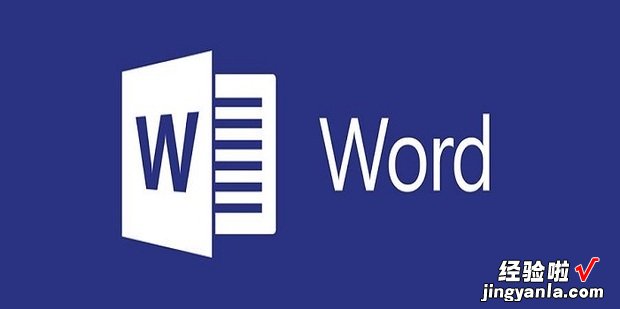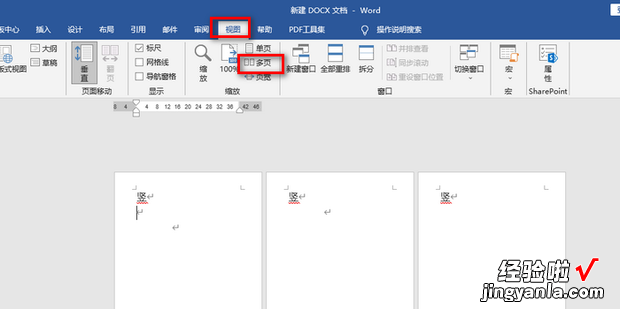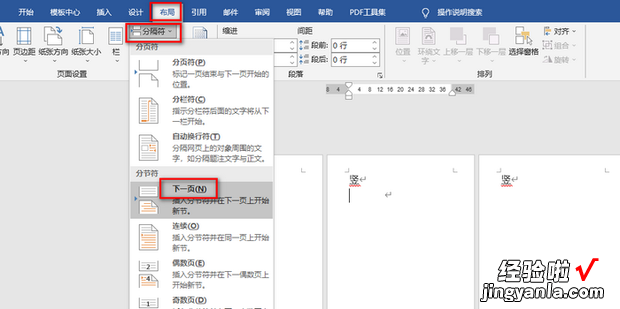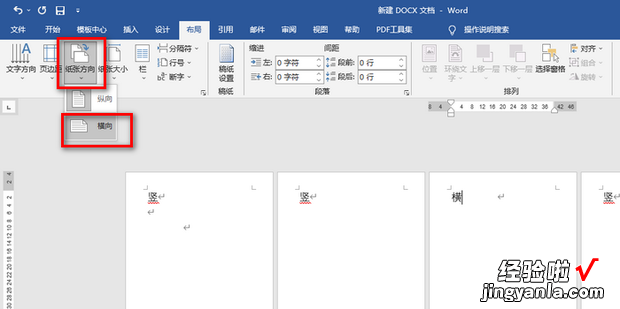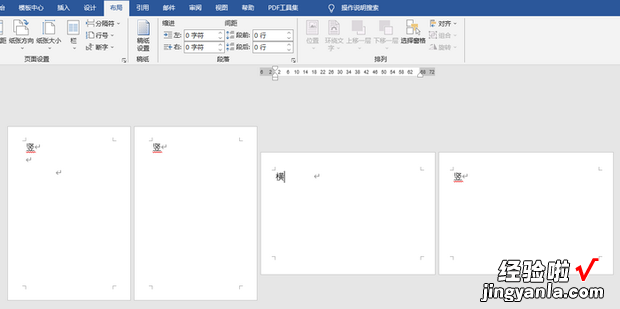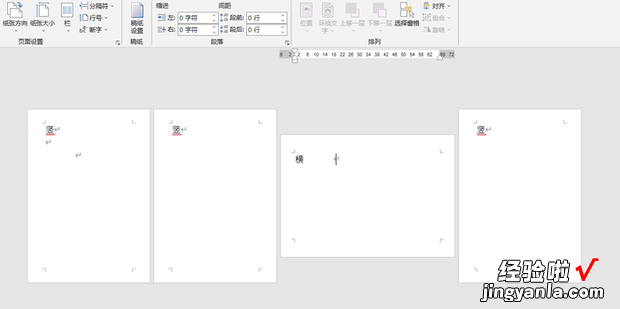同一Word文档中怎么设置纵向和横向两种页面呢?下面就一起来看一下 。
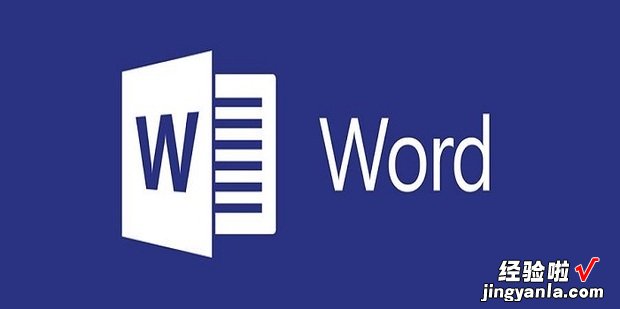
方法
打开文档 , 点击“视图”“多页”,此时文档全部为纵向页面 。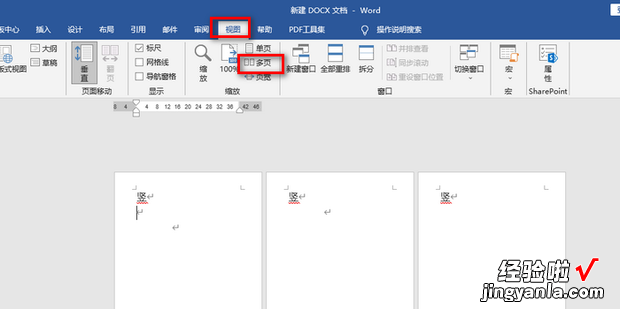
将光标放在需要设置横向的前一页的最后,点击“布局”“分隔符”“下一页” 。
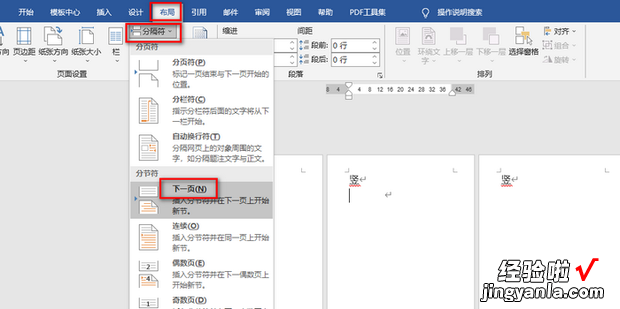
将光标放在新添加的一页,点击“纸张方向”“横向” 。
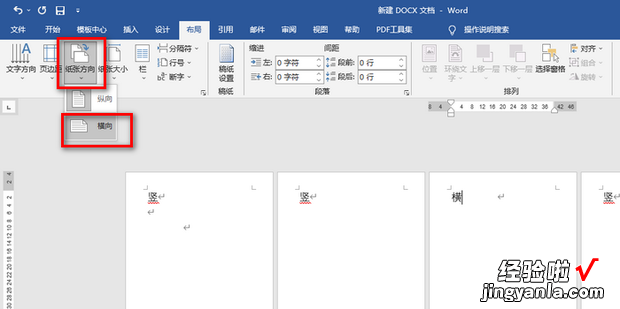
此时分隔符后页面全部变为横向 。
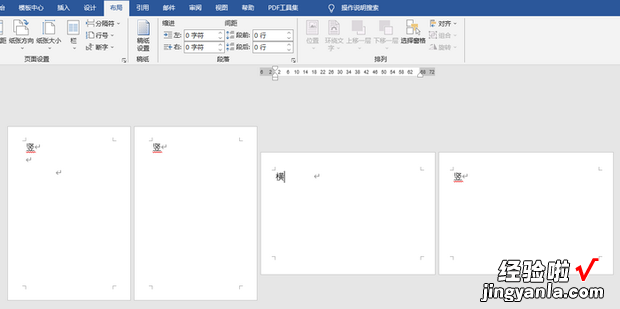
如果需要将后面的页面设置为纵向,则需要在横向页面与下一页之间添加分隔符 。
【同一Word文档中怎么设置纵向和横向两种页面】
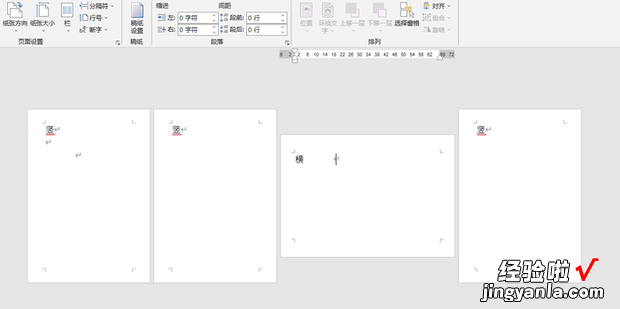
同一Word文档中怎么设置纵向和横向两种页面呢?下面就一起来看一下 。